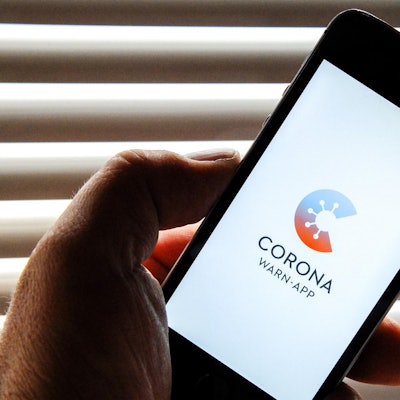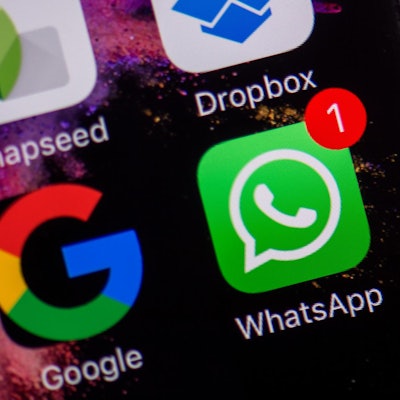Nach ProblemenCorona-Warn-App – so können Nutzer prüfen, ob sie richtig funktioniert
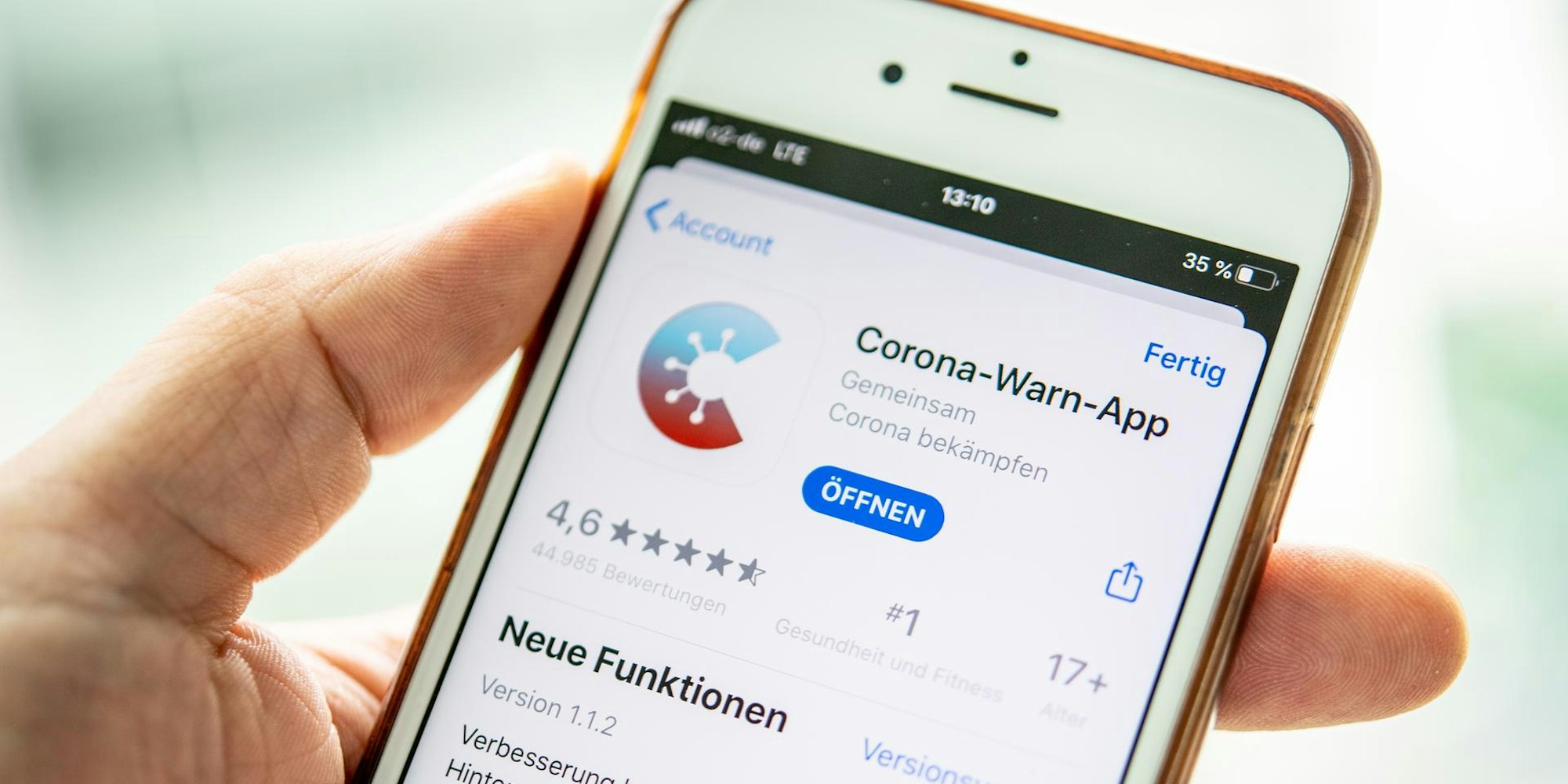
Durch ein Update sollen die technischen Probleme der Corona-Warn-App bei iOS und Android behoben sein (Symbolbild).
Copyright: Zacharie Scheurer/dpa-tmn
Berlin – Ganz gleich, ob iOS oder Android: Damit die Corona-Warn-App auch im Hintergrundbetrieb direkt vor gefährlichen Begegnungen warnen kann, und nicht nur beim aktiven Öffnen der Apps, muss die jeweils aktuellste Version der Anwendung installiert sein. Dies stellt man am einfachsten mit automatischen App-Updates sicher - und hat so gleich die Gewähr, auch wichtige zukünftige Aktualisierungen zügig zu erhalten.
Die gute Nachricht für iPhone-Besitzerinnen und -Besitzer: Beim aktuellen iOS 13 werden aus dem App Store heruntergeladene Anwendungen standardmäßig automatisch aktualisiert. Es gibt keine Benachrichtigungen zum Aktualisieren der Apps.
Update der Corona-Warn-App bei iOS erzwingen
Wer sich unsicher ist, ob er automatische Updates nicht vielleicht deaktiviert hat, kann dies auf iOS-Geräten unter „Einstellungen/„eigener Name”/iTunes & App Store” nachvollziehen. Dort sollte der Schiebregler neben „App-Updates” grün hinterlegt sein. Sonst muss er zum Aktivieren erst noch nach rechts geschoben werden.
Das manuelle Aktualisieren von Apps bleibt trotzdem weiter möglich. Wer eine App-Version prüfen oder Updates erzwingen möchte, kann im App Store erst unten auf den „Heute”-Button und dann oben auf das eigene Profilsymbol tippen. Dann erscheinen unten ausstehende Updates und Versionshinweise - etwa die aktuelle Version 1.1.2 (Stand 27. Juli) bei der Corona-Warn-App fürs iPhone. Zum manuellen Update tippt man auf „Aktualisieren” neben der App oder auf „Alle aktualisieren”.
Was Android-Nutzer tun sollten
Android-Nutzer haben sogar drei Möglichkeiten, Apps zu updaten: Einzelne automatisch, alle automatisch oder auch manuell. Um eine einzelne Android-App - wie etwa die Corona-Warn-App - automatisch zu aktualisieren, öffnet man die Play-Store-App, tippt auf das Dreistich-Menü-Symbol und dann auf „Meine Apps und Spiele”. Dann wählt man die gewünschte App aus, tippt auf das Dreipunkt-Menü-Symbol und wählt „Automat. Update”.
Um alle Android-Apps automatisch zu aktualisieren, geht man ebenfalls übers Dreistrich-Menü, wählt dann aber „Einstellungen” und tippt auf „Automatische App-Updates”. Es kann hier zu Update-Verzögerungen kommen, wenn Nutzer Auto-Updates nur über WLAN eingestellt haben, aber kein WLAN verfügbar ist, oder ein Anmeldefehler am Google-Konto vorliegt.
Das könnte Sie auch interessieren:
Wichtige Einstellung bei Android
Deshalb kann auch hier die manuelle Prüfung und Aktualisierung wichtiger Apps sinnvoll sein. Der Weg führt übers Dreistrich-Menü und über „Meine Apps und Spiele/Installiert”. In der Liste tippt man dann einfach auf das Kästchen „Aktualisieren” hinter dem Eintrag der jeweiligen Anwendung. Die Corona-Warn-App für Android trägt aktuell die Versionsnummer 1.1.1 (Stand 27. Juli).
Anders als bei iOS-Geräten müssen Android-Nutzerinnen und -Nutzer noch eine wichtige Einstellung vornehmen, damit die Warn-App zuverlässig im Hintergrund arbeitet. Dazu öffnet man in der App das Dreipunkt-Menü, wählt „Einstellungen” und dann „Priorisierte Hintergrundaktivität”.
Sollte die Funktion auf „An” stehen, ist nichts weiter zu tun. Steht sie auf „Aus”, bewegt man einfach den Schiebregler. Kurz darauf fragt Android in einem kleinen Pop-up-Fenster: „Soll die App immer im Hintergrund ausgeführt werden?” Das gilt es zu bestätigen mit einem Tipp auf „Zulassen”(dpa/tmn).